Im Fenster Farb-Layer können Sie während des Farbauftrags auf Ihr 3D-Modell Layer mit Texturinformationen (z. B. Streufarbe, Glanzfarbe, Relief, Reflexion usw.) erstellen und organisieren.
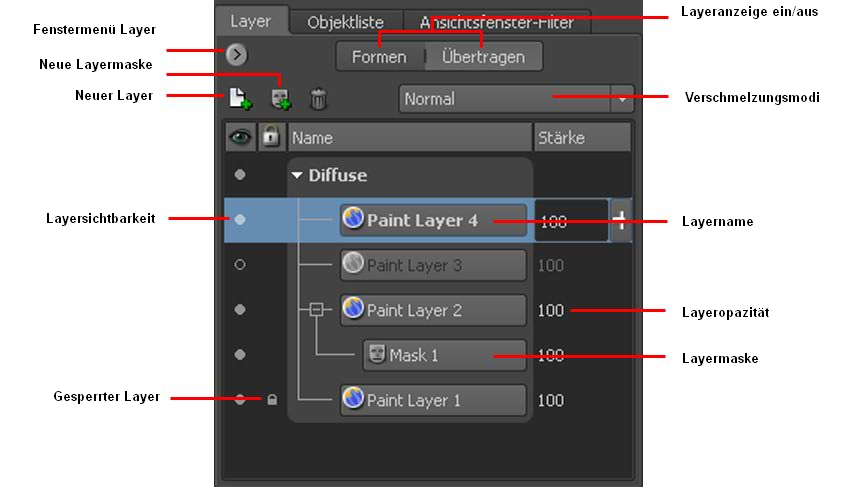

Folgende Elemente sind im Menü Farb-Layer ( ) verfügbar.
) verfügbar.
Fügt dem aktuellen Layer eine Maske hinzu. Siehe auch Überblick über die Masken von Farb-Layern.
Ermöglicht das Verschieben eines ausgewählten Farb-Layers auf einen anderen Kanal. Siehe Verschieben von Farb-Layern.
Friert das Netz basierend auf der Leuchtkraft Ihrer Farb-Layer ein. Bereiche mit niedriger Luminanz (schwarz) erzeugen ein stärkeres Einfrieren, Bereiche mit hoher Luminanz (weiß) ein weniger starkes. Wenn die Layer-Farbe ganzzahlig ist, entsprechen die Einfrierebenen dem vollen Luminanzbereich. Bei Layer-Farben mit Fließkommawerten wird der Bereich der Einfrierebene mit Bezug auf die niedrigsten und höchsten Bildwerte berechnet. Der kleinste Wert erzeugt das stärkste Einfrieren, der höchste Pixelwert erzeugt kein Einfrieren.
Siehe auch Einfrieren eines Netzes basierend auf einem Farb-Layer.
Aktualisiert die gewählten Farb-Layer mit außerhalb von Mudbox am Texturbild vorgenommenen Änderungen.
Beispiel: Wenn ein Bild in Photoshop bearbeitet und gespeichert wird, während es in der aktuellen Mudbox-Sitzung referenziert wird, können Sie den mit dem bearbeiteten Bild verbundenen Farb-Layer aktualisieren, um mit den vorgenommenen Bearbeitungen auf dem Laufenden zu bleiben. Wenn ein Farb-Layer nach dem letzten Speichern der Datei in Mudbox geändert wurde, wird vor dem Aktualisieren des Layers eine Warnmeldung angezeigt, um zu vermeiden, dass nicht gespeicherte Farbbearbeitungen überschrieben werden.
Kombiniert sichtbare Farb-Layer zu einem einzelnen zusammengeführten Layer und löscht die ursprünglichen Layer. Siehe Zusammenführen von Farb-Layern.
Erstellt einen neuen Layer im aktuellen Kanal durch Zusammenführen aller sichtbaren Layer. Es bleibt jedoch auch der ursprüngliche Stapel von Layern erhalten, damit Sie weiterhin deren Einstellungen, Masken und Verschmelzungsmodi nach Bedarf anpassen können. Siehe Zusammenführen von Farb-Layern.
Aktiviert bzw. deaktiviert die Anzeige aller Farb-Layer, sodass nur Farben aus dem gewählten Layer im Modell angezeigt werden. Das Sichtbarkeitssymbol für den gewählten Layer ist aktiviert, während die Sichtbarkeit für alle anderen Layer deaktiviert ist. Die Farben aller anderen Layer sind damit ausgeblendet. Siehe auch Vereinzeln eines Farb-Layers.
Ermöglicht das Speichern des ausgewählten Layers als Bilddatei. Mögliche Dateiformate sind: .psd, png, bmp, tif, gif, jpg, tga und OpenEXR. Siehe auch Erstellen und Bearbeiten von Farb-Layern mit Photoshop.
Exportiert eine einzelne Bilddatei, in der das zusammengeführte Ergebnis aller Farb-Layer im Kanal enthalten ist. Die Farb-Layer werden in der exportierten Bilddatei zusammengeführt, bleiben jedoch separat in Mudbox, damit Sie die Bemalung fortsetzen können. Siehe auch Exportieren von Farb-Layern.
Exportiert einen Farbkanal mit einem oder mehreren Layern als Datei im Photoshop-Format (.psd). Die .psd-Datei ist eine 8-Bit-Datei (RGBA). (Bilder mit 16 bit Farbtiefe und mehr werden für den Export in 8 bit konvertiert.)
In der Datei werden ein farbiger Hintergrund-Layer (Mudbox Background) und ein Netz-Layer (Mudbox Base Mesh) mit einem Bild des UV-Layouts abgelegt. Siehe auch Exportieren eines Farbkanals mit mehreren Layern in Photoshop.
Importiert einen .psd-Farbkanal aus Photoshop mit einem oder mehreren Farb-Layern, der zuvor aus Mudbox exportiert wurde. Mudbox ermittelt, welche Änderungen an den Farb-Layern vorgenommen wurden, und importiert nur die Layer, die nach dem ursprünglichen Export verändert wurden, skaliert sie bei Bedarf und konvertiert sie zurück in ihre ursprüngliche Bit-Tiefe. Der Inhalt der Layer Mudbox Base Mesh und Mudbox Background werden beim erneuten Importieren ignoriert. Siehe auch Exportieren eines Farbkanals mit mehreren Layern in Photoshop.
Öffnet die Optionen für Normalen-Map aus Relief, mit denen Sie die gewünschten Optionen Koordinatenraum und Kompatibilität festlegen können, und erstellt dann aus der ausgewählten Relief-Map eine Normalen-Map. Eine Kopie der ursprünglichen Relief-Map verbleibt unverändert im Kanal Relief-Map, und die konvertierte Normalen-Map wird zum Kanal Normalen-Map hinzugefügt.
Weitere Informationen finden Sie unter Konvertieren einer Relief-Map in eine Normalen-Map.
Öffnet die Optionen Farbe anpassen, mit denen Sie Farbkorrekturen am gewählten Farb-Layer vornehmen können. Siehe Fenster Farbe anpassen.
Entfernt alle Farben aus dem aktuellen Layer, ohne den Layer zu löschen. Siehe auch Löschen von Farbe.
Mithilfe dieser Dropdown-Liste können Sie Verschmelzungsmodi layerbezogen auswählen und damit das Erscheinungsbild des Gesamtergebnisses beeinflussen. Weitere Informationen finden Sie unter Verschmelzen von Farb-Layern und Verschmelzungsmodi für Farb-Layer.